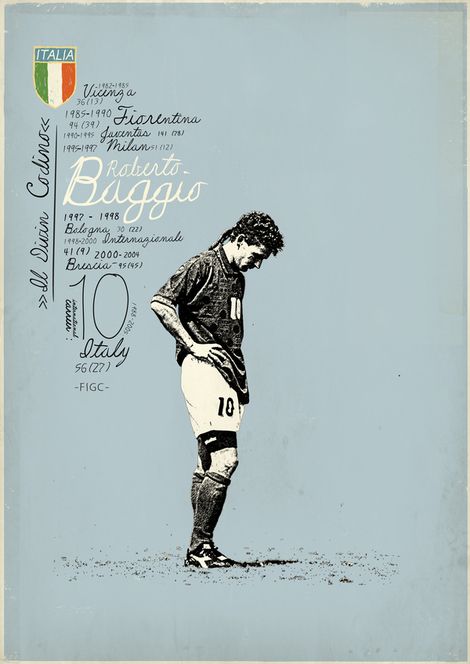Basic VPS - Self-managed - SPECIAL 10G KVM PROMO V3 - LOS ANGELES - CN2
SSD: 10 GB RAID-10
RAM: 512 MB
CPU: 1x Intel Xeon
Transfer: 500 GB/mo
Link speed: 1 Gigabit
年付29.9刀 用码后28.12刀
DC8/DC3可选
购买前别忘了用折扣优惠码:
BWH26FXH3HIQ
Location: Los Angeles
Direct route via CN2 and China Unicom
VPS technology: KVM/KiwiVM
OS: 32 or 64 bit Centos, Debian, Ubuntu
Instant OS reload
IPv4: 1 dedicated address
IPv6 support: No
Full root access
Instant RDNS update from control panel
Automatic migration between datacenters
No contract, anytime cancellation
Strictly self-managed, no support
99.9% uptime guarantee
测试ip
洛杉矶:104.194.78.3
凤凰城:198.35.46.2
费利蒙:23.252.104.22
纽约:74.121.150.2
德国:162.211.228.3